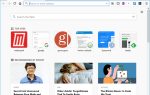Ваши CD, DVD и Blu-Ray диски гниют
Ваши CD, DVD и Blu-Ray диски гниют
и оптические диски как таковые медленно исчезают
с рынка. ISO
и другие форматы файлов изображений, однако, остаются здесь и являются хорошим способом резервного копирования существующих оптических дисков.
Если исходный диск поврежден и не подлежит восстановлению, вы можете записать его резервную копию образа на новый диск. Или вы можете дать своим дискам и вашему кошельку перерыв и просто прочитать данные прямо с жесткого диска. Но как вы читаете файлы ISO?
Войти WinCDEmu, эмулятор CD, DVD и Blu-Ray дисков с открытым исходным кодом, который позволяет виртуально монтировать файлы образов оптических дисков на вашем компьютере, чтобы использовать их так, как если бы физический диск был вставлен в локальный диск. WinCDEmu — это инструмент для создания образа диска, указанный на нашей странице лучшего программного обеспечения для Windows.
Обзор возможностей
- Работает на Windows XP / 2003 / Vista / 2008/7, 32- и 64-разрядных;
- можно монтировать образы ISO, CUE, NRG, MDS / MDF, CCD и IMG одним щелчком мыши;
- поддерживает данные, DVD-видео и BD-видео изображения;
- предлагает неограниченное количество виртуальных дисков;
- буквы дисков доступны, когда они не используются;
- Давайте создадим ISO-образы через контекстное меню Проводника.
Установка Использование WinCDEmu
Это, вероятно, самый простой инструмент, который вы когда-либо устанавливали и использовали. После установки вы можете мгновенно монтировать файлы изображений. Дважды щелкните файл образа, и WinCDEmu загрузит небольшое окно «Смонтировать образ диска» с несколькими опциями. Вы можете выбрать букву диска, выбрать тип диска, отключить автозапуск, зарезервировать букву диска (сохранить диск после перезапуска) и позволить инструменту автоматически управлять буквами диска.
Как только вы нажмете OK, образ будет смонтирован, то есть он откроется, как если бы вы запускали оригинальный диск.

Вы можете еще больше упростить использование WinCDEmu. Запустите настройки WinCDEmu из Program Files или нажмите кнопку… в окне, показанном выше. Выберите «Разрешить Windows автоматически управлять буквами дисков», и вы больше не увидите окно «Монтировать образ диска».
Если вы хотите увидеть его снова, щелкните файл изображения правой кнопкой мыши и выберите «Выбрать букву диска». крепление.

Для повышения безопасности вы также можете установить флажок Требовать права администратора (UAC) для подключения образа.
Чтобы размонтировать образ, перейдите на компьютер, то есть увидите список устройств со съемным носителем, щелкните правой кнопкой мыши на смонтированном образе и выберите «Извлечь».
Чтобы создать ISO-образ с оптического диска, вставьте диск в оптический дисковод, щелкните правой кнопкой мыши диск в списке устройств со съемным носителем и выберите «Создать ISO-образ» из меню. Выберите место хранения на жестком диске, и WinCDEmu начнет сохранять файл ISO. Пока файл записан, вы можете настроить некоторые параметры.

Как WinCDEmu сравнивается с виртуальным клонированным диском?
Я недавно рассмотрел
Virtual Clone Drive, похожий инструмент, который также попал на страницу «Лучшее программное обеспечение Windows». Две программы по сути делают одно и то же, но немного отличаются. Virtual Clone Drive отличается от WinCDEmu тем, что предлагает значок в системном трее, с помощью которого можно подключать и отключать образы.
Virtual Clone Drive также позволяет предварительно монтировать виртуальные диски без содержимого, чтобы зарезервировать буквы дисков. Что Virtual Clone Drive не поддерживает, так это создание образов ISO.
Заключение
WinCDEmu — это простой и простой инструмент для создания и подключения образов дисков на вашем компьютере с Windows. После установки он просто работает, и вы даже не заметите его там. Если вы все еще хотите рассмотреть альтернативы, взгляните на следующие статьи:
- Нет DVD-привода? Нет проблем! Создайте и смонтируйте ISO-файлы бесплатно с помощью этих инструментов
- 3 бесплатные альтернативы инструментам DAEMON для монтирования файлов изображений
- Как создать образ диска Смонтируйте их на виртуальном диске [Windows]
Как вы управляете своими оптическими дисками? Вы уже открыли для себя преимущества файлов изображений и виртуальных дисков?

![Смонтируйте ваши файлы изображений на виртуальный диск с WinCDEmu [Windows]](https://helpexe.ru/wp-content/cache/thumb/stub_e7ab314c1561614_320x200.jpg)